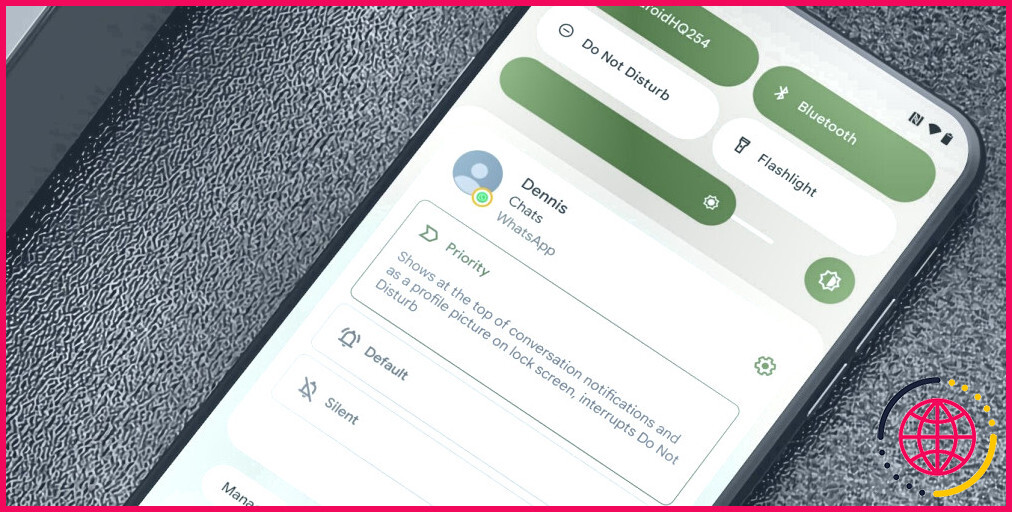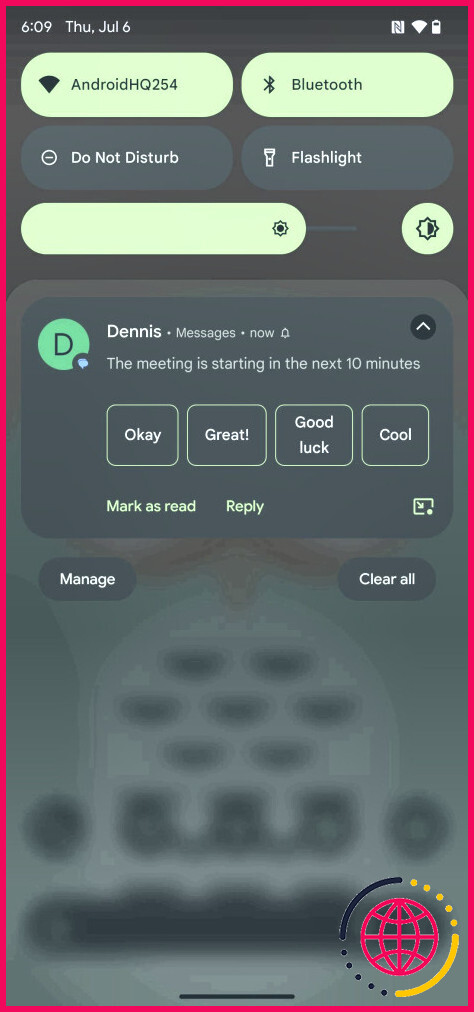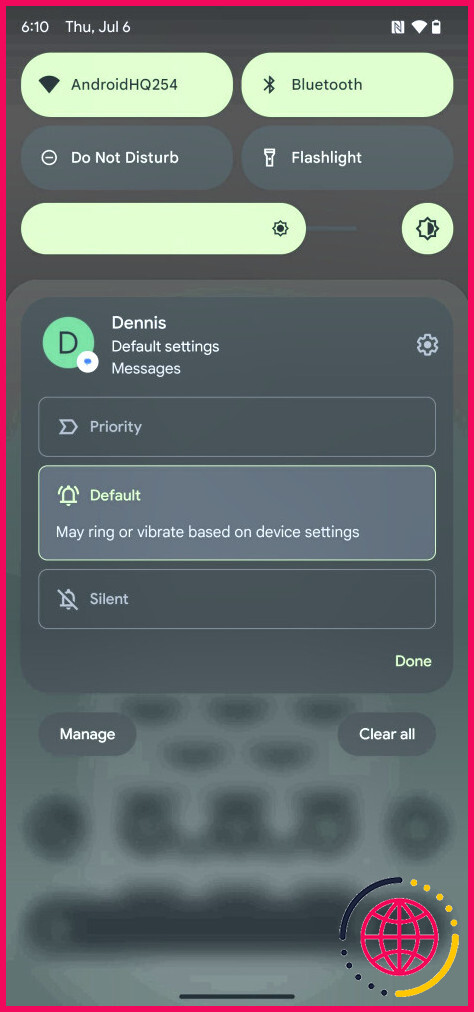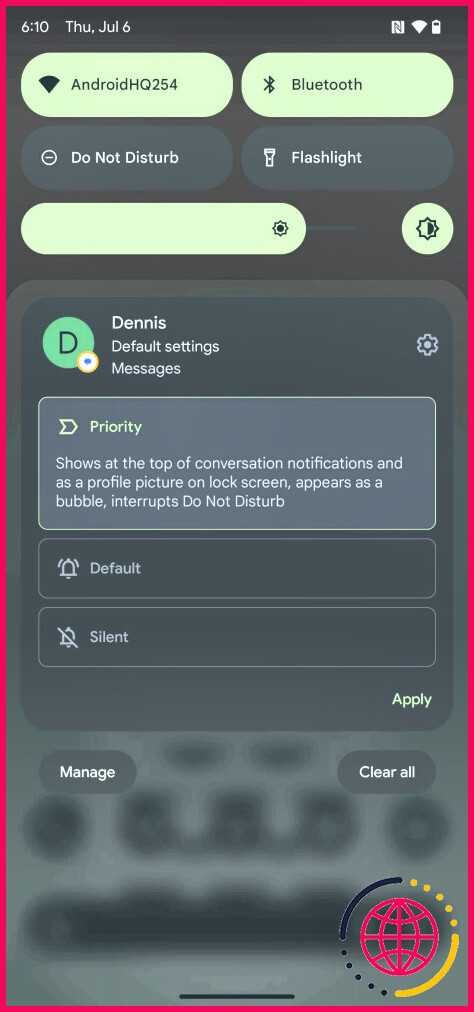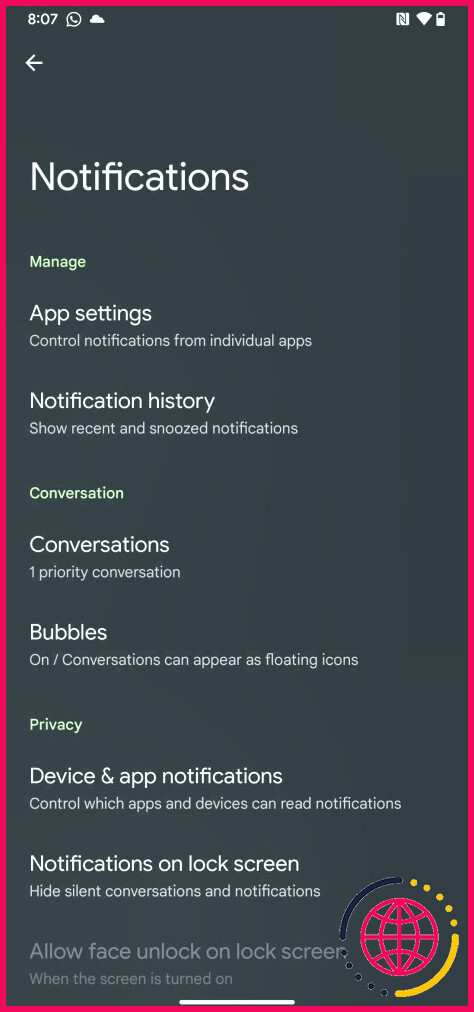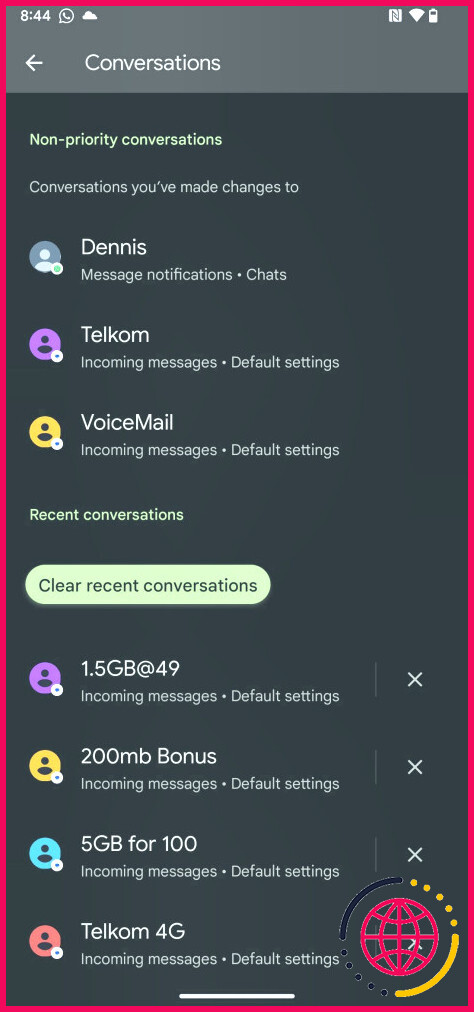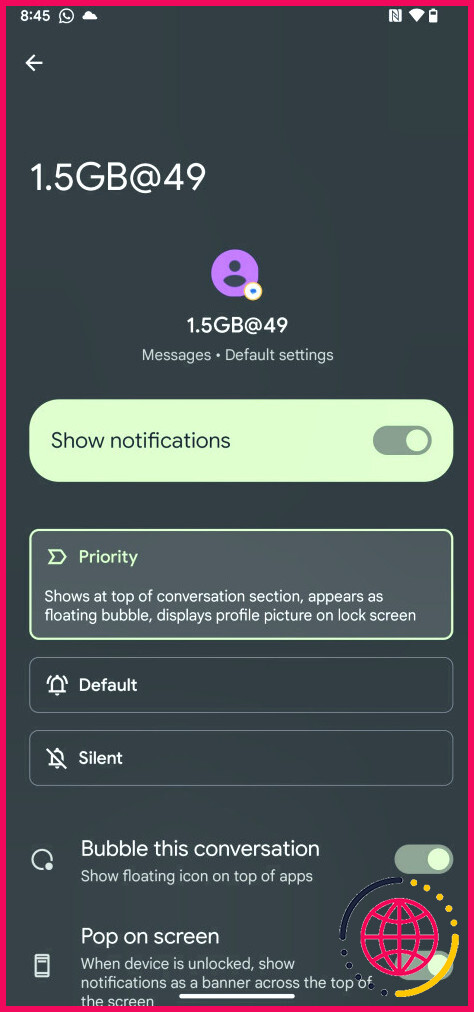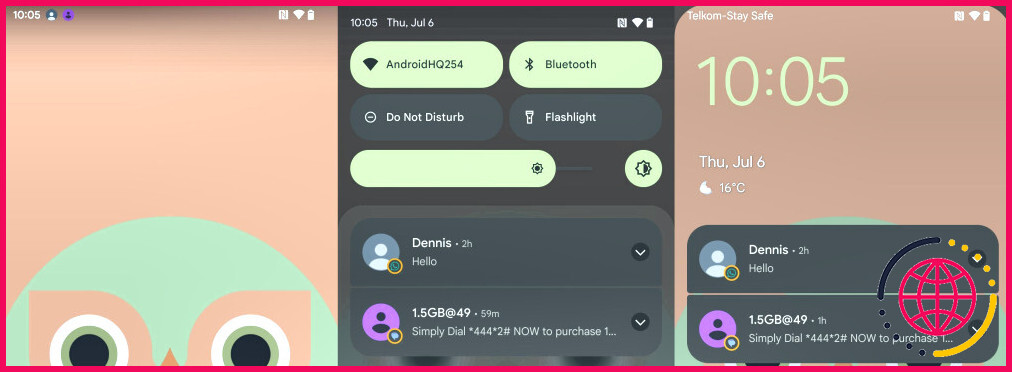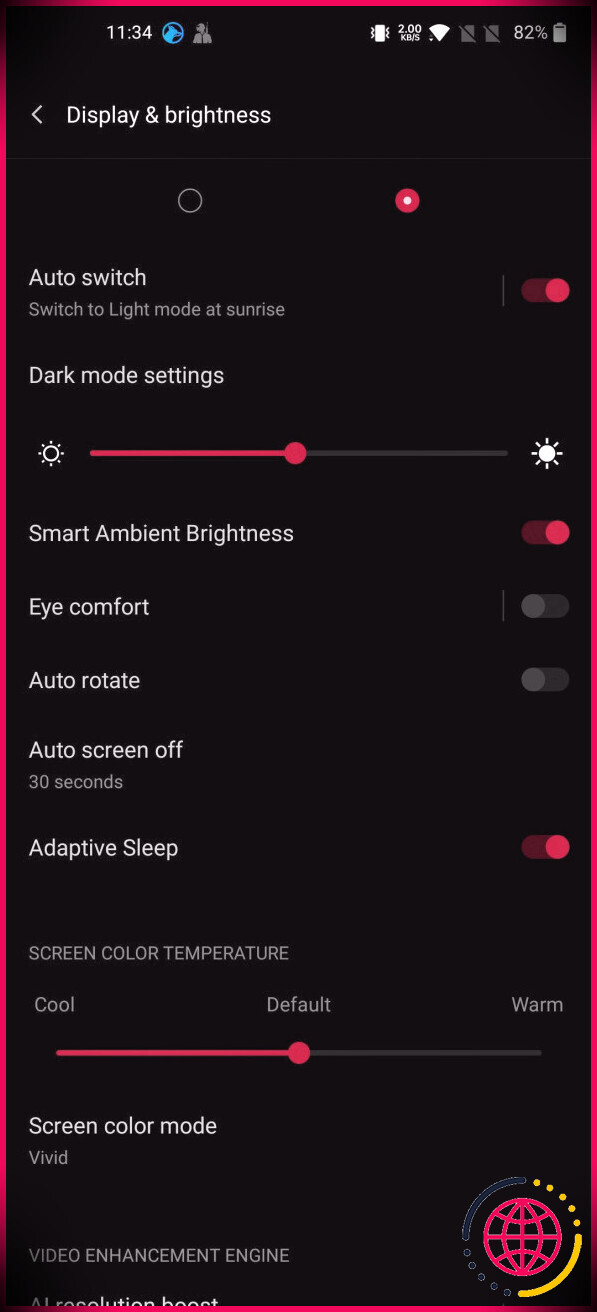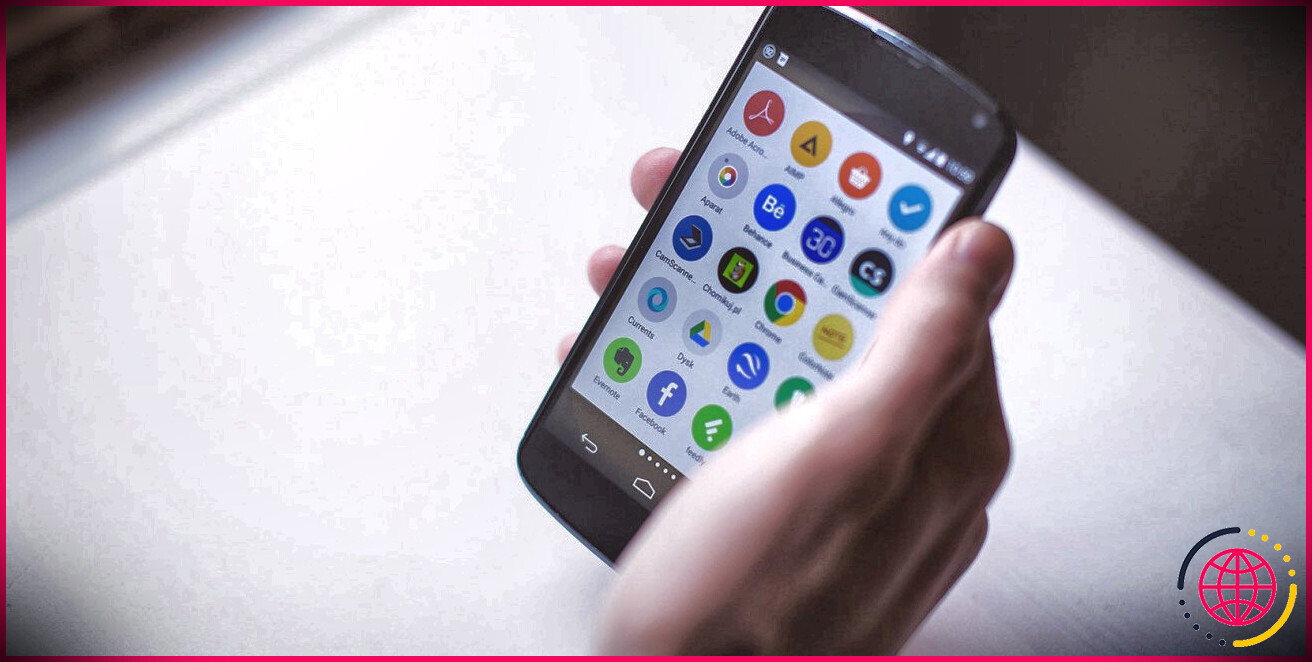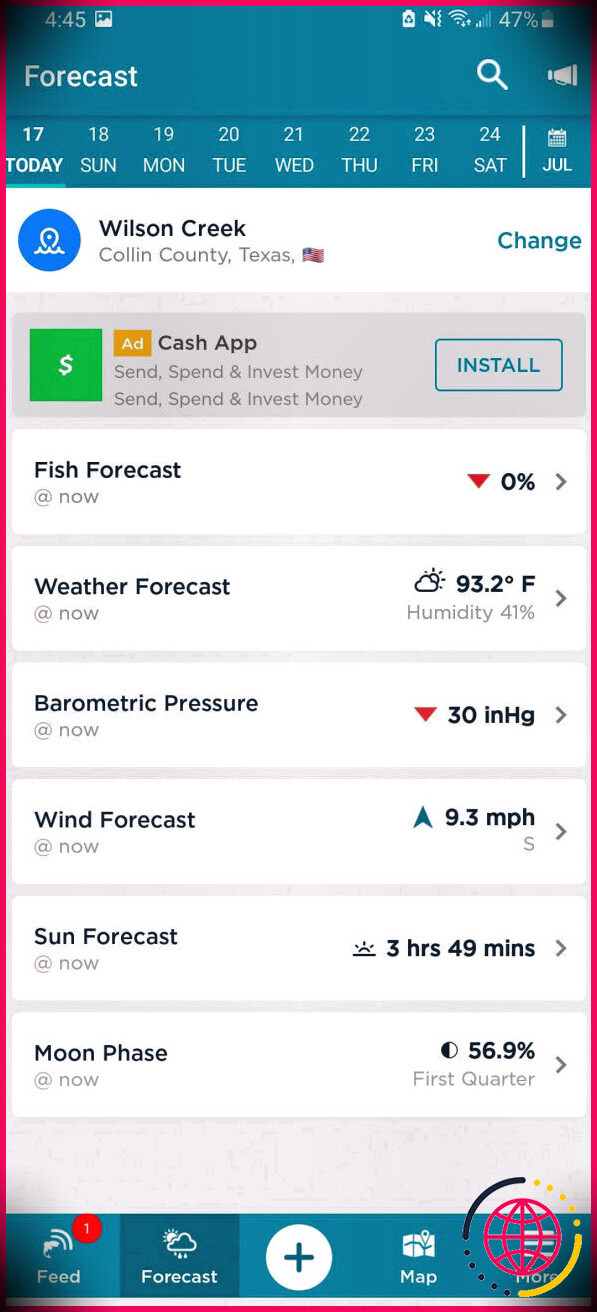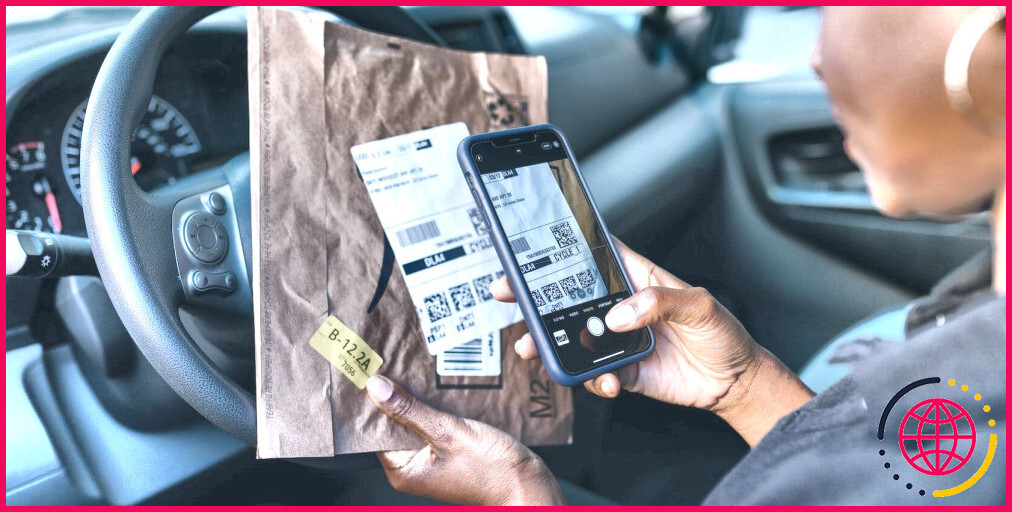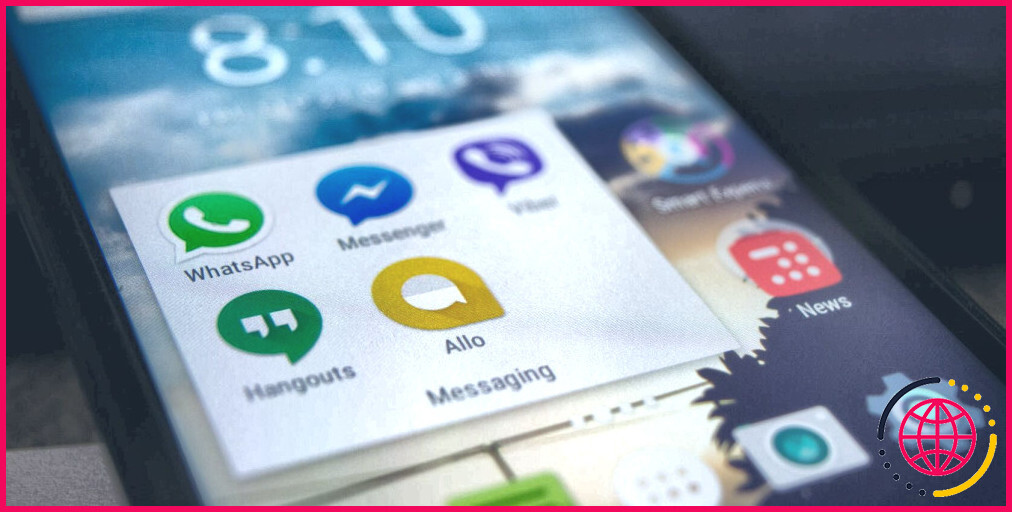Comment configurer les conversations prioritaires sur Android
Les conversations prioritaires sur Android sont des notifications provenant d’applications de messagerie ou de texte qui, lorsqu’elles sont activées, apparaissent en premier dans l’ombre de notification. Cette fonction a été introduite avec Android 11 et vous permet de ne pas manquer les messages importants.
Comment cela se passe-t-il ? Les notifications des conversations prioritaires sonnent même lorsque vous êtes en mode silencieux, vibrent lorsque le mode vibration est désactivé et apparaissent en haut de l’ombre de notification Android même si le mode Ne pas déranger est activé.
Il existe deux façons d’activer les conversions prioritaires sur les appareils Android 11+, et nous allons vous montrer les deux.
Définir les conversations prioritaires à partir du panneau de notification
Avant de continuer, ces guides sont basés sur Android 13, et vos paramètres varieront en fonction de l’épaisseur de la peau de votre système Android et de la version que vous utilisez. Les instructions de base devraient cependant être les mêmes.
Pour la première méthode, vous devez avoir un message dans l’ombre de notification. Si ce n’est pas le cas, demandez à la personne à qui vous souhaitez donner la priorité dans sa conversation de vous envoyer un nouveau message. Une fois que vous avez reçu le message, suivez les étapes ci-dessous.
- Balayez vers le bas depuis le haut de votre écran pour ouvrir la fenêtre de notification.
- Appuyez longuement sur le message et, parmi les trois options de notification qui s’affichent, tapez sur Priorité.
- Tapez ensuite sur l’icône Appliquer dans le coin inférieur droit pour confirmer. Une fois que vous avez fait cela, vous pouvez obtenir une étape supplémentaire pour ajouter un widget d’écran d’accueil pour la conversation en plus de l’activation des conversations à bulles.
Définir les conversations prioritaires à l’aide de l’application Paramètres
Si vous ne pouvez pas utiliser la première méthode, vous pouvez définir des conversations prioritaires via l’application Paramètres en suivant les étapes ci-dessous.
- Ouvrez l’app Paramètres sur votre appareil Android.
- Tapez sur l’onglet Notifications . Sur certains appareils, il peut être nécessaire d’aller dans la rubrique Applications & notifications > Notifications > Avancées à la place.
- Sélectionner Conversations.
- Sur la page suivante, faites défiler jusqu’à l’option Conversations récentes et sélectionnez la conversation que vous souhaitez rendre prioritaire.
- Sous la section Afficher les notifications appuyez sur le bouton Priorité (Priorité ). Vous remarquerez alors que l’option Bulle cette conversation est automatiquement activée pour les applications qui prennent en charge les bulles.
Vous avez ainsi activé les conversations prioritaires sur votre appareil Android. Une conversation prioritaire est indiquée par une icône de profil dans la barre d’état et sur l’écran de verrouillage au lieu de l’icône de l’application. De plus, l’icône de l’application dans l’ombre de notification et sur l’écran de verrouillage est affichée en bas à droite de l’icône de profil avec un cercle orange.
Si vous laissez l’option Bulles activée pour une conversation prioritaire, les nouveaux messages apparaîtront dans une petite bulle qui surgit au-dessus de l’application que vous êtes en train d’utiliser.
Outre les conversations prioritaires, qu’en est-il lorsque vous ne souhaitez pas traiter un message texte immédiatement ? Vous pouvez repousser ce moment en utilisant notre guide sur la façon de repousser les messages texte.
Ne manquez plus jamais de messages importants
Si vous êtes assailli de notifications sur votre appareil Android, vous risquez de manquer des messages importants qui requièrent votre attention. Heureusement, les conversations prioritaires sont un excellent moyen de combler cette lacune et de vous assurer de voir toutes les notifications de messages qui comptent le plus, qu’elles proviennent du travail ou de personnes qui vous sont chères.
Comment rendre les conversations prioritaires sur Android ?
Pour ce faire, rendez-vous dans Paramètres > Notifications > Conversations. Dans la fenêtre qui en résulte, vous trouverez trois sections : Conversations prioritaires : Les conversations que vous avez définies comme prioritaires. Conversations non prioritaires : Les conversations que vous avez modifiées (par exemple, en les déplaçant vers la catégorie Priorité et hors de la catégorie Priorité).
Qu’est-ce que la priorité sur un téléphone Android ?
Le « mode prioritaire » bloque les appels entrants et toutes les notifications, à l’exception des alarmes, pour vous permettre de rester totalement concentré sur votre expérience de jeu. Il accélère également les performances des jeux en fermant les autres applications afin de consacrer plus de puissance à l’application de jeu que vous êtes en train d’utiliser.
Quelles sont les conversations prioritaires de la fonction Ne pas déranger ?
Qu’est-ce qu’une conversation prioritaire ? Les conversations prioritaires sont des notifications provenant d’applications de texte ou de messagerie telles que WhatsApp, Telegram, Slack et autres qui, lorsqu’elles sont activées, apparaissent en premier dans l’ombre de notification de votre Android.
Comment donner la priorité à un message ?
Activer la boîte de réception prioritaire
- Sur votre ordinateur, accédez à Gmail.
- Pour configurer votre boîte de réception, allez en haut à droite, puis cliquez sur Paramètres .
- Dans la section « Type de boîte de réception », sélectionnez Boîte de réception prioritaire.
- Pour personnaliser les paramètres de la boîte de réception prioritaire, cliquez sur Personnaliser.
- Choisissez les sections de la boîte de réception que vous souhaitez afficher. Sauvegardez les modifications.